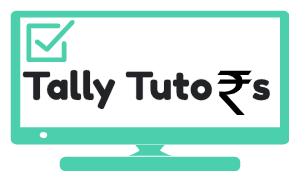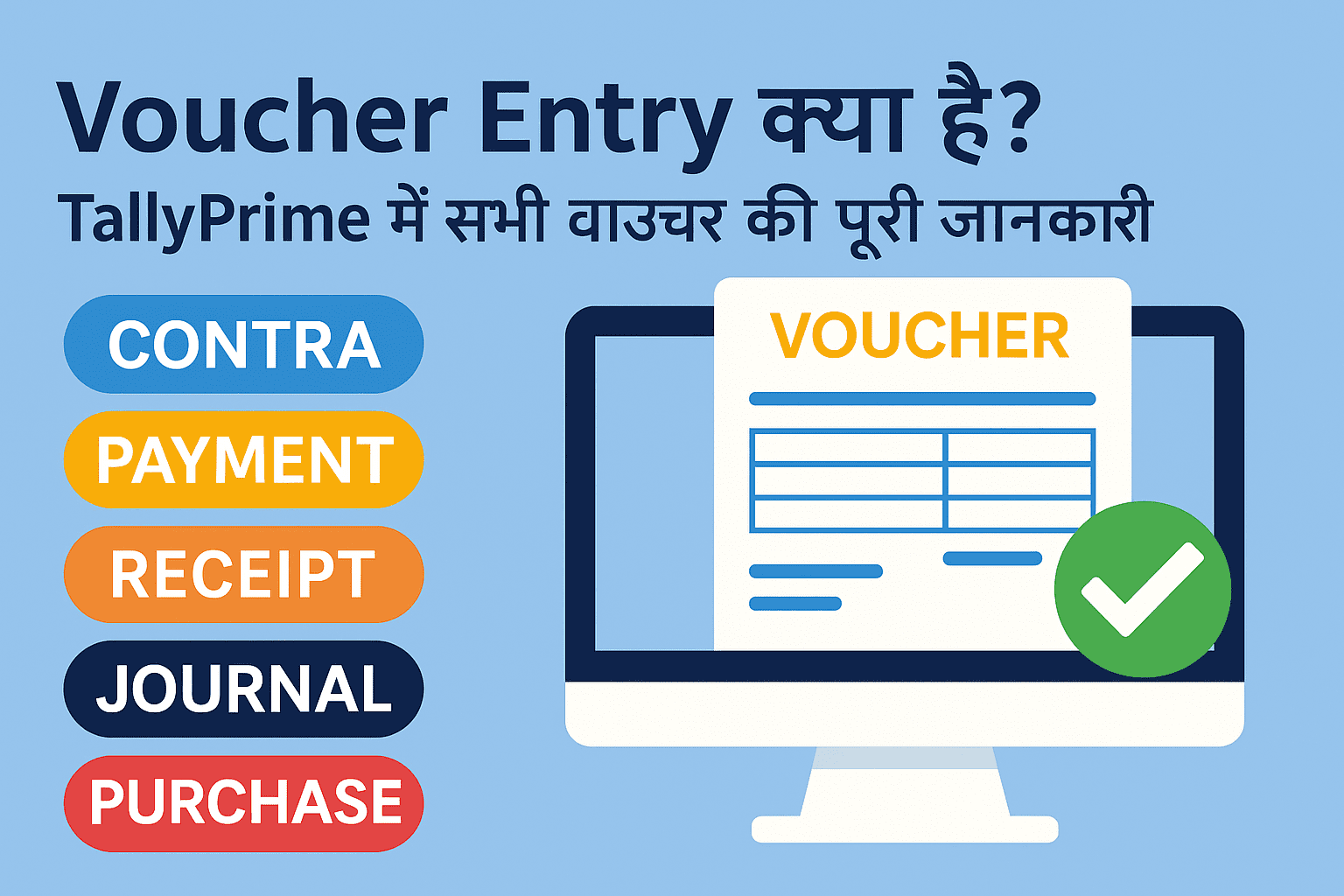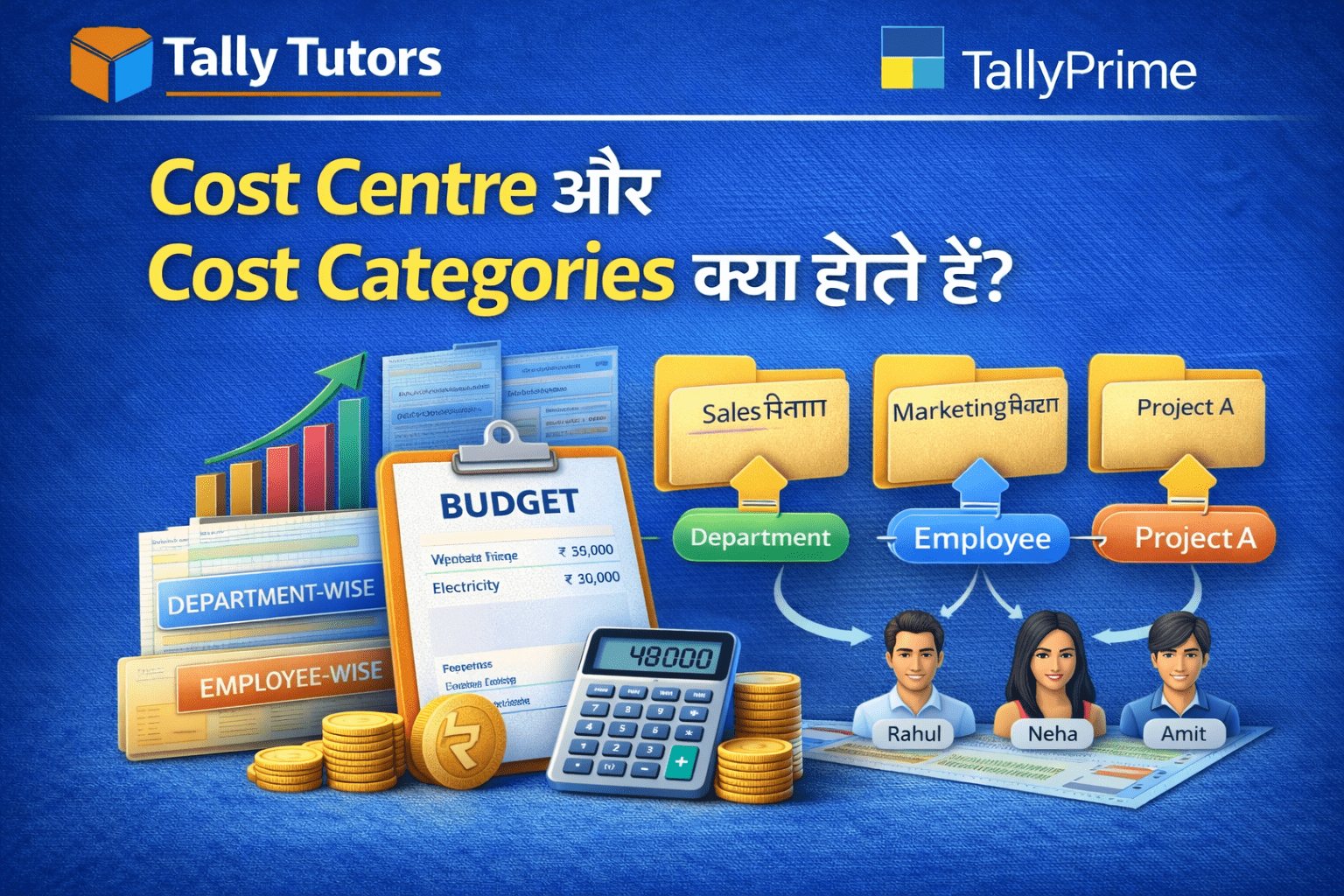Cost Category Tally Prime का एक advanced accounting feature है, जिसकी मदद से आप एक ही transaction को अलग-अलग purpose के लिए analyse कर सकते हैं।
यह feature खासतौर पर Cost Center accounting को powerful बनाता है।
👉 सरल शब्दों में:
Cost Category = Cost Center की category / level
📌 Cost Category की आसान परिभाषा
Cost Category वह classification है जिसके अंदर कई Cost Centers बनाए जाते हैं, ताकि business अपने खर्च और income को multiple dimensions में analyse कर सके।
🧠 Cost Category क्यों जरूरी होती है?
जब business में:
- Multiple departments हों
- Projects अलग-अलग हों
- Locations या branches हों
तब सिर्फ Cost Center काफी नहीं होता।
यहीं पर Cost Category काम आती है।
📊 Cost Category कैसे काम करती है? (Simple Example)
मान लीजिए एक company में:
Cost Category 1: Department
- Sales
- Admin
- Production
Cost Category 2: Project
- Project A
- Project B
अब एक ही salary expense को आप:
- Department wise
- Project wise
दोनों तरीके से analyse कर सकते हैं ✔️
👉 यही Cost Category की real power है।
🔍 Cost Category और Cost Center में अंतर
| Cost Category | Cost Center |
|---|---|
| Main classification | Sub-unit |
| Multiple allowed | Category के अंदर |
| Advanced analysis | Basic analysis |
| Optional feature | Commonly used |
⚙️ Tally Prime में Cost Category Enable कैसे करें?
Steps:
- Tally Prime open करें
- F11 (Features) दबाएँ
- Cost Center option को Yes करें
- More than one Cost Category → Yes
- Save ✔️
अब आप Cost Category बना सकते हैं।
➕ Tally Prime में Cost Category कैसे बनाएं?
Steps:
- Gateway of Tally → Create
- Cost Category select करें
- Category Name डालें (जैसे: Department)
- Save ✔️
इसके बाद उसी category के अंदर Cost Centers बनाएँ।
📈 Cost Category का Profit & Loss पर क्या असर पड़ता है?
Cost Category की मदद से:
- Department-wise profit
- Project-wise loss
- Branch-wise performance
clear दिखती है।
👉 यह management decision-making के लिए बहुत useful है।
❓ FAQ – Cost Category in Tally
❓ क्या Cost Category हर business के लिए जरूरी है?
नहीं।
अगर business simple है (single department), तो Cost Center ही काफी है।❓ Cost Category के बिना Cost Center काम करता है?
हाँ।
Cost Category optional है, Cost Center mandatory नहीं।❓ कितनी Cost Category बनाई जा सकती हैं?
Tally Prime में multiple Cost Categories बनाई जा सकती हैं (system limit के अंदर)।
✅ Conclusion
अगर आप:
- Advanced accounting
- Detailed reporting
- Management-level analysis
करना चाहते हैं, तो Cost Category सीखना और use करना बहुत जरूरी है।
🔑 Cost Center + Cost Category = Powerful Cost Control System